Power BI Embedded -kapasiteetin skaalaaminen Azure-portaali
Tässä artikkelissa käsitellään Power BI Embedded -kapasiteetin skaalaamista Microsoft Azuressa. Skaalauksen avulla voit suurentaa tai pienentää kapasiteettisi kokoa.
Tässä oletetaan, että loit Power BI Embedded -kapasiteetin (A SKU). Aloita tutustumalla artikkeliin Power BI Embedded -kapasiteetin luominen Azure-portaali.
Muistiinpano
Tässä artikkelissa kuvataan A-varastointiyksiköiden skaalaus pystysuunnassa. Siinä ei puhuta vaakasuuntaisesta skaalauksesta tai P-varastointiyksiköistä.
Kapasiteetin skaalaaminen
Kirjaudu Azure-portaaliin.
Valitse Azure-palvelut-kohdassa Power BI Embedded, jotta näet kapasiteettisi.
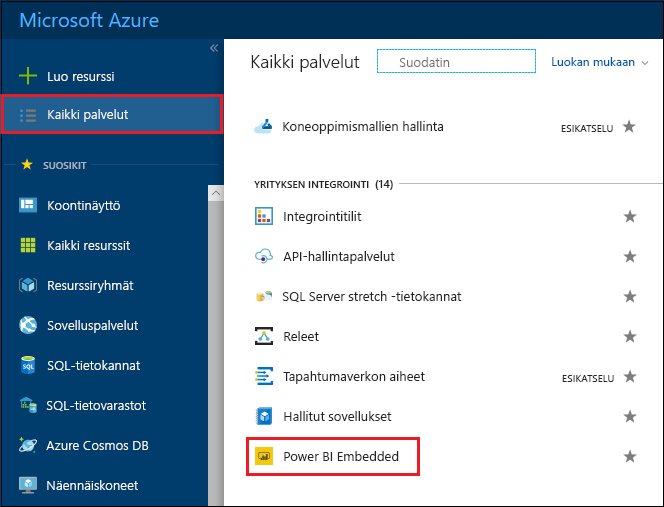
Valitse kapasiteetti, jonka haluat skaalata. Huomaa, että kunkin kapasiteetin nykyinen skaalaus luetellaan varastointiyksikkö-kohdassa.
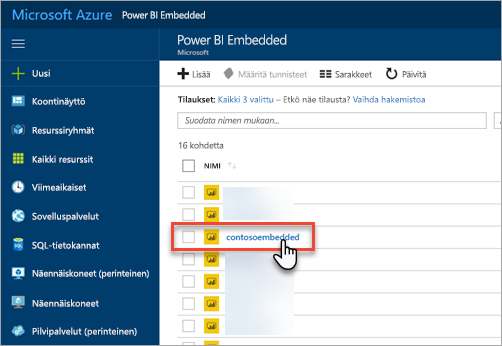
Kun teet valintasi, sen vieressä näkyy tietoja kyseisestä kapasiteetista. Nämä tiedot sisältävät nykyisen skaalauksen SKU:ssa.
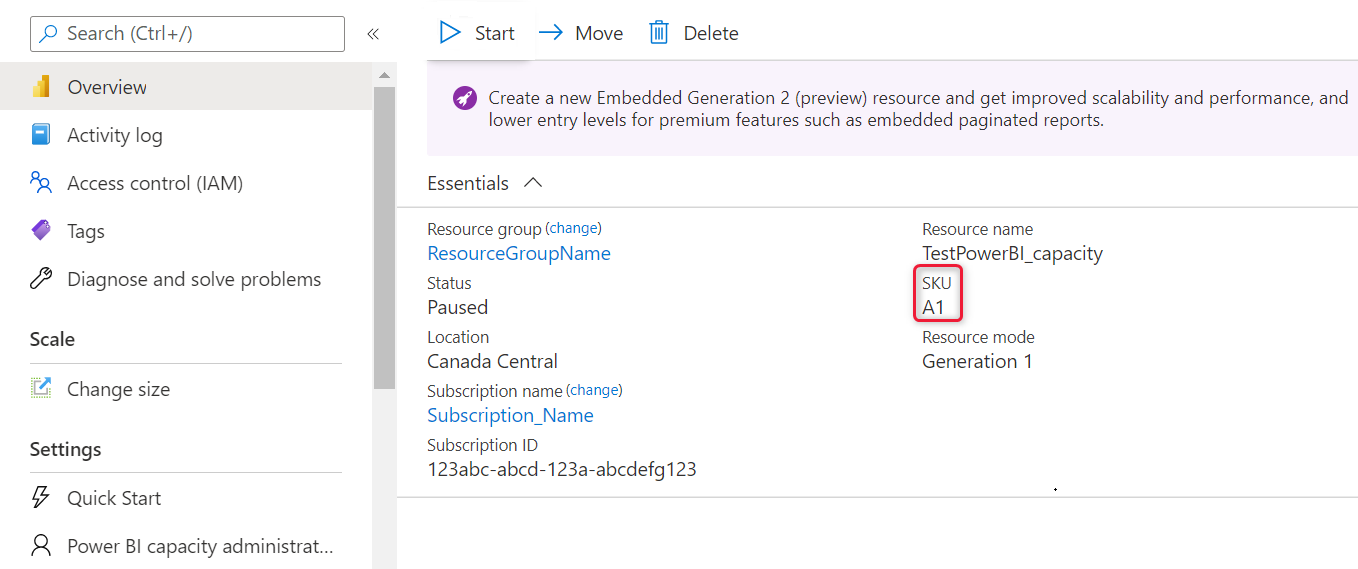
Valitse Skaalaus-kohdassa Muuta kokoa.
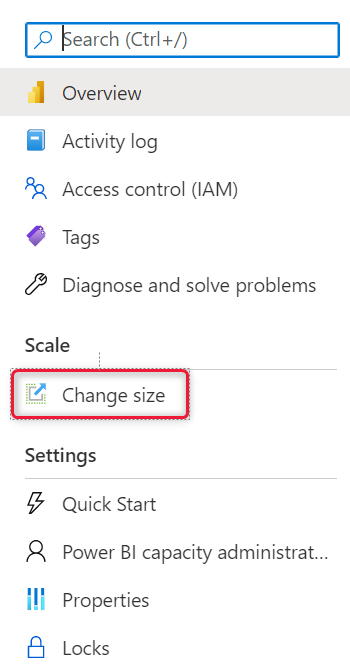
Valitse skaalaus ja valitse Muuta kokoa.
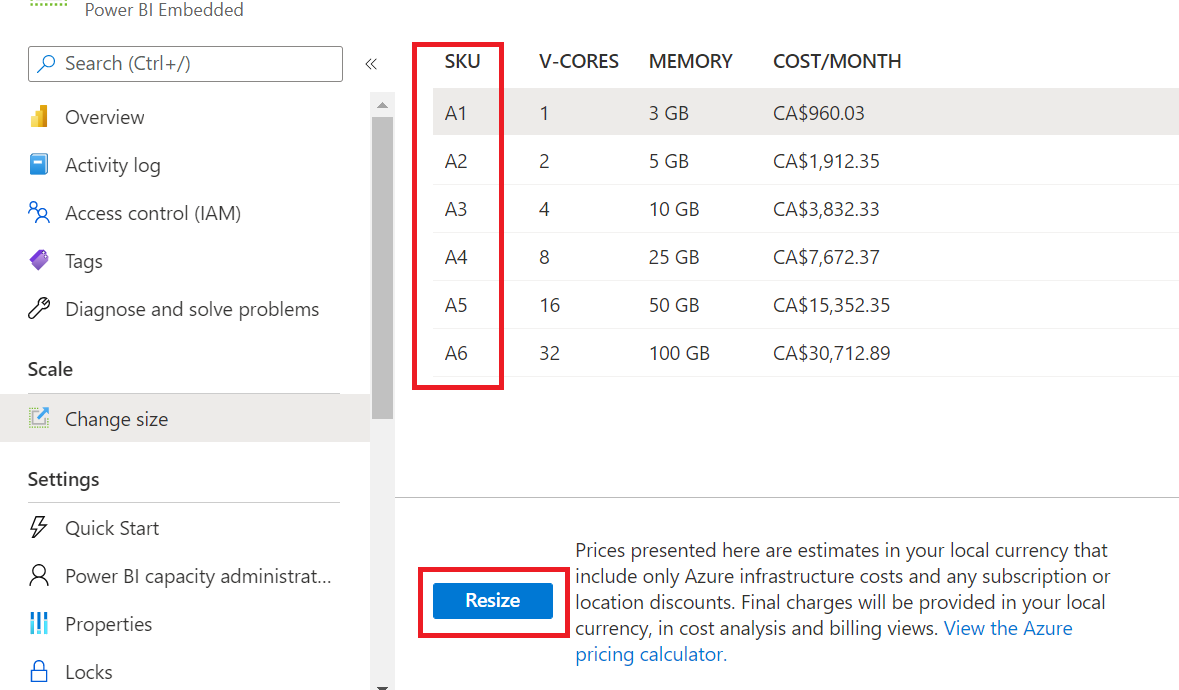
Vahvista taso Yleiskatsaus-välilehdellä. Nykyinen hinnoittelutaso on luettelossa.
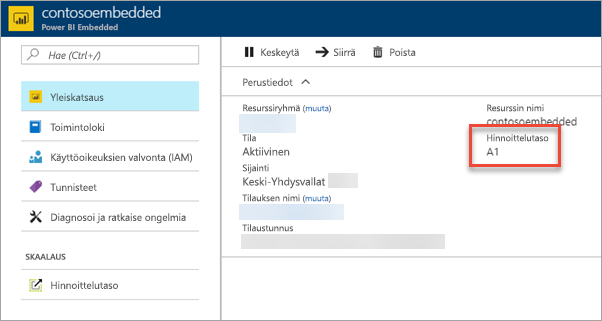
Kapasiteetin automaattinen skaalaaminen
Muuta kapasiteetin kokoa joustavasti ja vastaa sen muistiin ja suoritintarpeisiin käyttämällä täällä kuvattua automaattista skaalausta.
Power BI Embedded Azure Resource Manager REST -ohjelmointirajapinnat, esimerkiksi Kapasiteetit – päivitys. Katso tästä runbookista PowerShell-komentosarjakapasiteetin suurentamismalli , jossa kerrotaan, miten voit luoda omia versioita skaalautumisesta ja pienen mittakaavan komentosareista.
Azure-hälytysten avulla voit seurata Power BI -kapasiteetin mittareita, kuten:
- Ylikuormitus - 1, jos kapasiteetin suoritin ylitti 100 prosenttia ja on ylikuormittunut. Muussa tapauksessa 0.
- Suorittimen käyttö prosentteina
- Suoritin kuormitusta kohden, jos käytetään tiettyjä kuormituksia, kuten sivutettuja raportteja
Kun nämä mittarit saavuttavat Azure Monitor Alert -säännöissä määritetyn arvon, sääntö käynnistää skaalatun tai skaalatun runbook-komentosarjan.
Voit esimerkiksi luoda säännön, jonka mukaan jos Ylikuormitus = 1 tai jos suoritin = 95 %, käynnistetään skaalatun kapasiteetin runbook-komentosarja, jotta kapasiteetti päivitetään suurempaan SKU:hun.
Voit myös luoda säännön, joka jos suoritin putoaa alle 50 %: n, asteikon runbook-komentosarja käynnistetään kapasiteetin päivittämiseksi pienempään suoritintehoon.
Käytä Power BI Embedded -mallikomentosarjaa viitteenä kapasiteetin skaalaamiseen.
Huomioitavat asiat ja rajoitukset
Kapasiteettien skaalaus voi aiheuttaa pienen käyttökatkon.
Liittyvä sisältö
- Power BI Embedded -kapasiteetin keskeyttäminen ja käynnistäminen Azure-portaali
- Power BI:n koontinäyttöjen, raporttien ja ruutujen upottaminen.
Onko sinulla lisää kysymyksiä? Voit esittää kysymyksiä Power BI -yhteisö
Palaute
Tulossa pian: Vuoden 2024 aikana poistamme asteittain GitHub Issuesin käytöstä sisällön palautemekanismina ja korvaamme sen uudella palautejärjestelmällä. Lisätietoja on täällä: https://aka.ms/ContentUserFeedback.
Lähetä ja näytä palaute kohteelle